-
はじめに
-
メンバー、ビル、スペースを管理する
-
コンテンツのアップロードとダウンロード
-
VIVERSE for Businessに進む
-
セッションを作成・参加する
-
使用できるツール
-
コンテンツを表示・共有する
-
3Dモデルでの操作
-
PCにアクセスする
-
VIVERSE for Businessをコンピューターやモバイルデバイスで使用する
- コンピュータとモバイルデバイスにVIVERSE for Businessをダウンロードする
- コンピュータでVIVERSE for Businessをナビゲートする
- モバイルデバイスでVIVERSE for Businessをナビゲートする
- デスクトップアプリでフライスルー視界を使用する
- デスクトップアプリとモバイルアプリからプライベートトークセッションを開始する
- アプリのコントロール
- デスクトップとモバイルアプリからセッションを作成・参加する方法
- デスクトップアプリのファイルブラウザを使用する
- デスクトップアプリでウェブブラウザを使用する
- デスクトップアプリでコンテンツウィンドウを操作する
- 他のメンバーが共有したコンテンツを表示する
- コンピュータ画面を共有する
- デスクトップアプリとモバイルアプリでライブキャプションを表示する
- デスクトップおよびモバイルアプリでの議事録を録音する
- デスクトップとモバイルアプリでのセーフゾーンの仕組み
-
ソリューションと FAQ
-
一般
- VIVERSE for BusinessをPC VRヘッドセットで使用するためのシステム要件を教えてください。
- VIVERSE for Businessと互換性のあるデバイスを教えてください。
- VIVERSE for Businessが対応する言語を教えてください。
- VIVERSE for Businessチームに機能リクエスト、フィードバック、提案を提出する方法を教えてください。
- iPadまたはiPhoneのVIVERSE for Business ユーザーコンソールにサインインできません。
- ネットワーク管理者がVIVERSE for Businessのために有効にする必要があるポートはどれですか?
-
ファイルとコンテンツウィンドウ
-
セッションとスペース
-
サブスクリプションとその他のFAQ
-
VIVERSE for Businessへファイルをアップロードする
仮想空間でファイル - PDF、ビデオ、3Dモデル、画像 - を表示する前に、それらをVIVERSE for Businessクラウドストレージスペースにアップロードする必要があります。
注意: PowerPointファイルをVIVERSE for Businessにアップロードするには、 VIVERSEファイルマネージャーを使用する必要があります。詳細については、PowerPointファイルをアップロードするをご覧ください。
- ウェブブラウザで、VIVERSE for Businessユーザーコンソールにアクセスし、HTCアカウントでサインインします。
-
ウェブページの上部で、ライブラリをクリックします。 左側のメニューで、ファイルが自動的に選択されます。
ヒント: デフォルトでは、アップロードされたすべてのファイルが表示されます。ファイルの種類をクリックすると、種類別にリストを絞り込むことができます。
-
アップロードしたファイルのタブで、
 > ファイルアップロードをクリックします。
ヒント: アップロードできるファイル形式を確認するには、VIVERSE for Businessで閲覧できるファイルの種類をご覧ください。
> ファイルアップロードをクリックします。
ヒント: アップロードできるファイル形式を確認するには、VIVERSE for Businessで閲覧できるファイルの種類をご覧ください。 -
アップロードしたいファイルを選択し、開くをクリックします。
ヒント: 複数のファイルをアップロードすると、アップロードの進行状況が右下のパネルに表示されます。
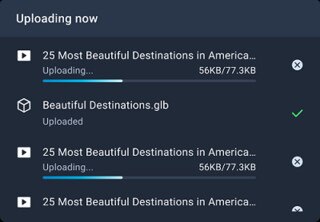
- 保留中のファイルアップロードをキャンセルするには、そのファイル名の横にある
 をクリックします。
をクリックします。 - 変換中のファイルアップロードはキャンセルできません。
- 保留中のファイルアップロードをキャンセルするには、そのファイル名の横にある
アップロードしたファイルは、対応するファイルの種類の下に追加されます。ファイルの種類をクリックして、ファイルリストをフィルタリングすることができます。
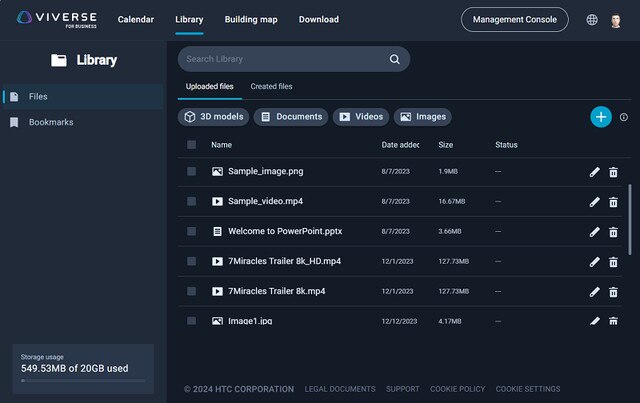
また、アップロードされたファイルに対して、以下のいずれかの操作を行うこともできます。
| アクション | ステップ |
|---|---|
| ファイル名の変更 |  をクリックします。 をクリックします。 |
| ファイルの削除 |  をクリックします。 をクリックします。 |
| 複数ファイルの削除 | ファイルを選択し、リストの上にある をクリックします。 をクリックします。 |
| すべてのファイルの削除 | リストの上にあるチェックボックスを選択し、 をクリックします。 をクリックします。 |
参考になりましたか?
はい
いいえ
送信
ありがとうございました!フィードバックをいただければ、お役立ち情報の提供を改善してまいります。